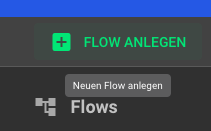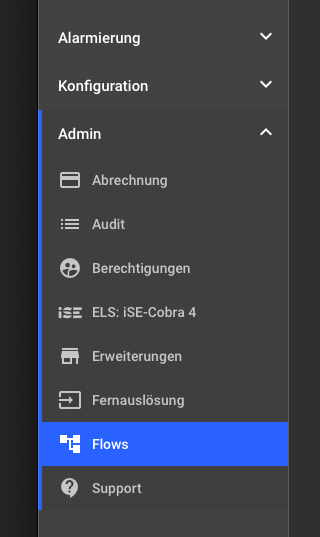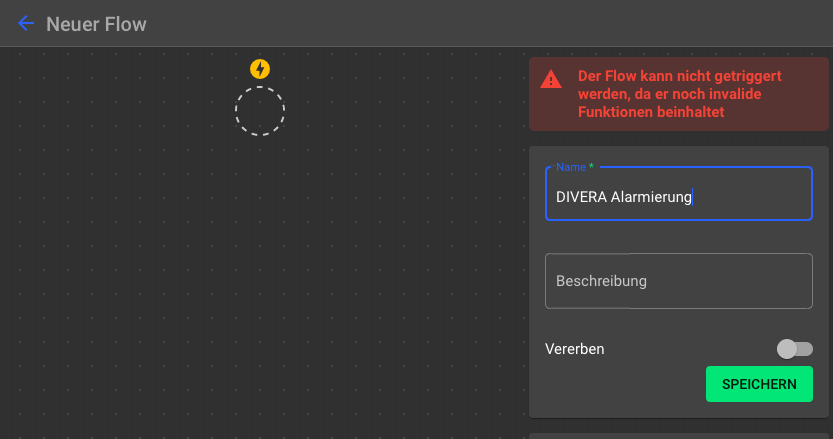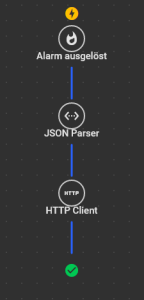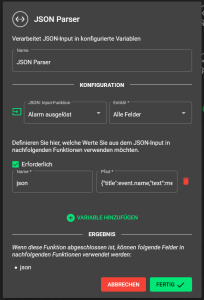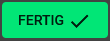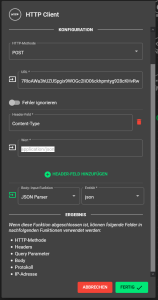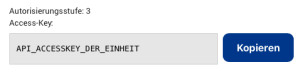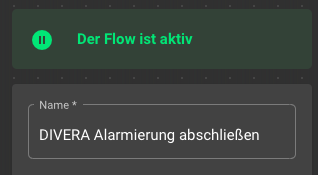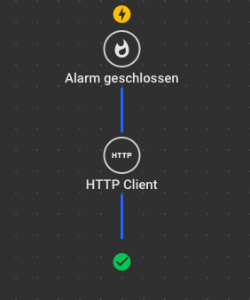Seitenhistorie
Wenn Ihre Leitstelle keine direkte Schnittstelle zu DIVERA 24/7 unterstützt, und sie auf Groupalarm angewiesen sind, können Sie eine Alarmweiterleitung einrichten. Dann werden alle Alarmierungen automatisch von GroupAlarm zu DIVERA 24/7 übertragen.
| Info |
|---|
Sie benötigen hierzu einen gültigen GroupAlarm Account und einen Administrations-Zugang |
...
. In der DIVERA 24/7 |
...
Version FREE können Sie bereits ganz einfach das Stichwort übergeben. Ab der Version ALARM können dann weitere Informationen bspw. die Alarmmeldung und Adresse übertragen werden. |
Schritt-für-Schritt-Anleitung
...
| UI Steps | ||
|---|---|---|
|
...
|
...
|
...
|
...
Mit einem Klick auf HTTP Client können Sie die notwendigen Einstellungen vornehmen. Zunächst muss in das Feld URL der API-Endpunkt von DIVERA 24/7 hinterlegt werden.
https://www.divera247.com/api/alarm?accesskey=API_ACCESSKEY_DER_EINHEIT
Ersetzen Sie dabei den Platzhalter API_ACCESSKEY_DER_EINHEIT mit dem Accesskey den Sie unter Verwaltung > Einstellungen > Schnittstellen > API finden und direkt kopieren können.
|
Klicken Sie im selben Dialog auf das Symbol links neben Body, um eine Input-Funktion zu verwenden. Jetzt müssen Sie die Optionen Alarm ausgelöst und Alle Felder auswählen.
...
|
...
Jetzt müssen Sie nur noch die Texterkennung in DIVERA 24/7 aktivieren. Dazu öffnen Sie Verwaltung > Einstellungen > Schnittstellen > API > Alarmierung und wählen die Option GroupAlarm Flow aus und Speichern.
Einsätze automatisch abschließen
...
Um die GroupAlarm Einsätze auch in DIVERA 24/7 automatisch zu schließen, sobald sie beendet wurden, legen Sie einen Flow mit dem Namen DIVERA Alarmierung abschließen an.
...
...
...
Der HTTP Client muss ebenfalls gleich konfiguriert werden, auch mit der selben Ziel-URL /api/alarm. Wählen Sie aber in der Input Funktion Alarm geschlossen aus. Es wird dann automatisch erkannt, dass die Alarmierung in GroupAlarm abgeschlossen wurde.
...
|
Verwandte Artikel
| Inhalt nach Stichwort | ||||||||||||||||||
|---|---|---|---|---|---|---|---|---|---|---|---|---|---|---|---|---|---|---|
|
| Seiteneigenschaften | ||
|---|---|---|
| ||
|